我们在使用win7系统操作的时候,有的情况下可能会遇到在使用的过程中系统出现卡顿死机的情况。那么对于这种问题还是有很多小伙伴不知道应该怎么做。可能是我们的操作系统在运行过程中出现了内部元件的损坏所导致的。那么win7系统怎么优化呢?接下来小编整理了一份win7系统优化的详细教程,感兴趣的小伙伴们快来看看吧!
1、进入win7桌面,右键单击桌面上的计算机图标,选择要打开的属性,然后进入下一步。
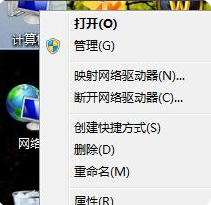
2、点击系统属性界面左侧的“高级系统设置”进入下一步。
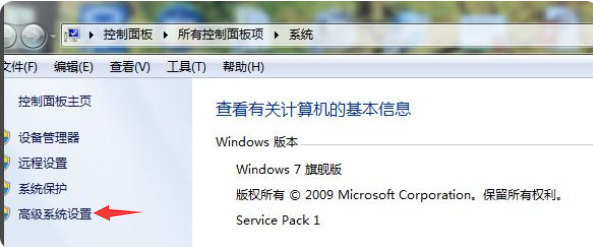
3、切换到弹出系统属性界面的“高级”选项,点击性能选项下的设置按钮,进入下一步。
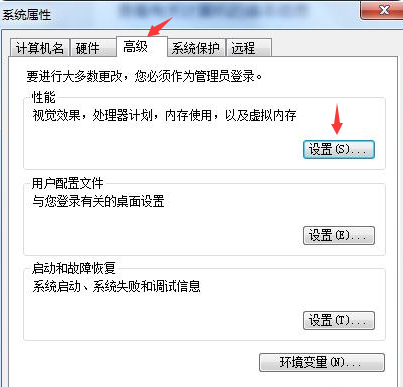
4、单击“性能”选项中的“调整到最佳性能”进入下一步。
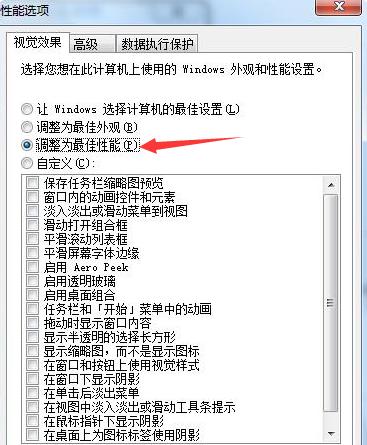
5、然后切换到“高级”选项,选择“调整并优化性能”选项,然后单击“更改”按钮进入下一步。
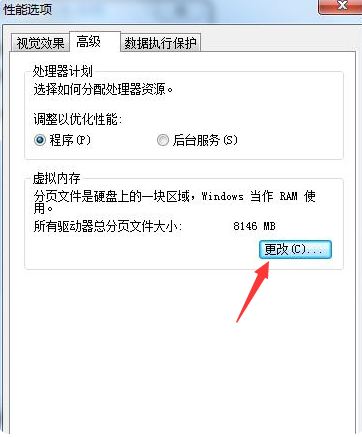
6、单击自定义选项“分页文件大小”设置内存大小,通常为物理内存的1.5-2倍。然后单击“确定”。
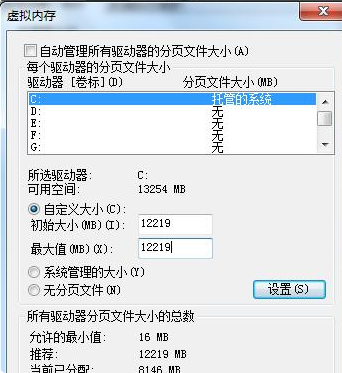
7、将弹出一个提示框,允许您重新启动系统并单击“确定”。
以上就是小编整理的win7系统优化的详细教程,希望大家看了能学会win7系统怎么优化。
Copyright ©2018-2023 www.958358.com 粤ICP备19111771号-7 增值电信业务经营许可证 粤B2-20231006